
 tr
tr  English
English  Español
Español  中國人
中國人  Tiếng Việt
Tiếng Việt  Deutsch
Deutsch  Українська
Українська  Português
Português  Français
Français  भारतीय
भारतीय  한국인
한국인  Italiano
Italiano  Gaeilge
Gaeilge  اردو
اردو  Indonesia
Indonesia  Polski
Polski Bir tarayıcıda web sitelerine erişirken en sık karşılaşılan sorunlardan biri, bir web sayfasını ziyaret etmeye çalıştığınızda ortaya çıkan "Bağlantınız Özel Değil" hatasıdır. Bu uyarının görünümü kullandığınız tarayıcıya bağlı olarak değişebilir.
Google Chrome:
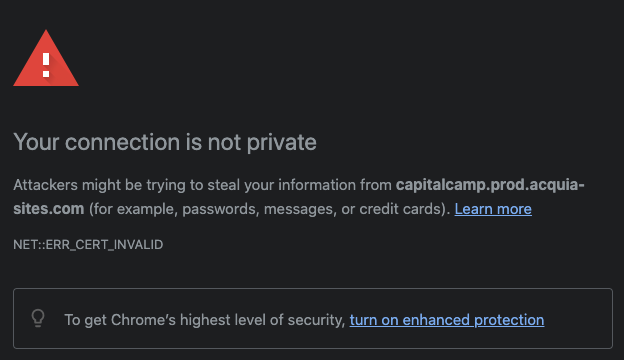
Safari:
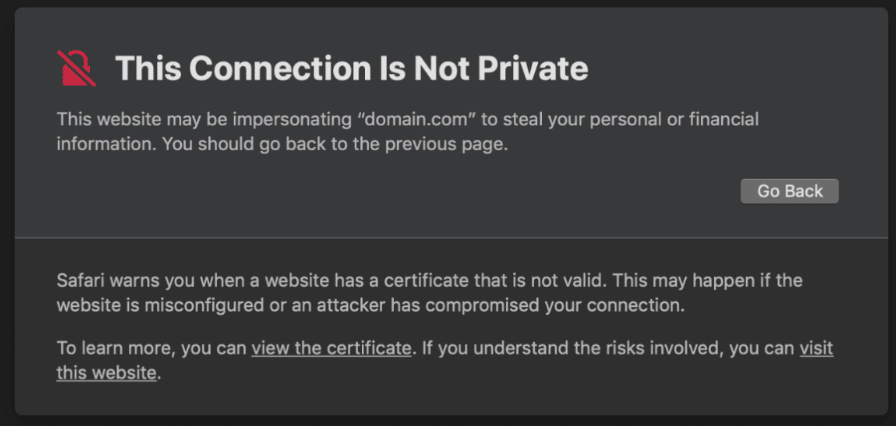
"Bağlantınız Özel Değil" hatasının ne anlama geldiğini, yaygın nedenlerini ve çözümlerini inceleyelim.
Tüm tarayıcılar güvenlik ve veri gizliliği standartlarına uymayı amaçlar ve rollerinin bir parçası da kullanıcıları web sayfalarındaki kötü amaçlı yazılım, kimlik avı saldırıları ve kişisel bilgi hırsızlığı gibi potansiyel tehditlerden korumaktır. Bunu akılda tutarak, bir tarayıcı bir siteye güvenli bir bağlantı kuramazsa, "Bağlantınız Gizli Değil" hatasını görüntüler. Bu hata öncelikle kullanıcıyı potansiyel tehditlere karşı uyarmaya yarar ve bir seçenek sunar: güvenliğe geri dönün veya risk altında devam edin.
Ayrıca, güvenli olmayan sitelerle ilgili uyarılar tarayıcıların kullanıcı güvenini korumasına ve çevrimiçi tehlikelere karşı kullanıcı farkındalığını artırmasına yardımcı olur. Daha sonra, bir tarayıcının kullanıcıyı bu riskler hakkında uyarmayı gerekli gördüğü belirli senaryoları tartışacağız.
Genellikle tarayıcıdaki bir güvenlik hatası web sitesinin kendisinden kaynaklanır ve kullanıcıdan etkilenmez. Ancak, kullanıcının bilgisayarındaki veya tarayıcısındaki ayarların bağlantı sorununa neden olabileceği durumlar da vardır. Bir siteye bağlantınızın güvenli olmadığına dair bir uyarı genellikle aşağıdaki senaryolarda ortaya çıkar:
"Bağlantınız Gizli Değil" hatası, özellikle kullanıcının tarayıcısı ile sunucu arasındaki bağlantı sırasında iletilen verileri şifreleyen HTTPS protokolünü kullanan sitelerle ilgilidir. Web kaynakları HTTPS'yi sunucularına SSL/TLS sertifikaları yükleyerek uygular. Bu hatanın en sık görülen nedeni, sertifikanın tarayıcı doğrulamasını geçememesidir. Bu durum, kullanıcı bir web sitesini ziyaret ettiğinde ortaya çıkar ve tarayıcının sertifikanın varlığını, geçerlilik süresini, gerçekliğini ve etki alanıyla eşleşip eşleşmediğini doğrulamak için sitenin sunucusuna bir istek göndermesini ister.
Doğrulama işlemi sırasında belirli sorunlar ortaya çıkarsa tarayıcı bir sitenin sahte olduğundan şüphelenebilir:
Her senaryoda tarayıcı, kullanıcı verilerinin güvenliğini garanti edemediği için siteye erişimi kısıtlar.
"Bağlantınız Gizli Değil" hatası, bir kullanıcı açık veya güvenilmeyen bir Wi-Fi ağı üzerinden bağlandığında da görünebilir. Tarayıcıdan gelen bu uyarı, ağın güvenlik açıkları olabileceğini ve kullanıcının trafiğini potansiyel dinleme veya diğer saldırı biçimlerine maruz bırakabileceğini gösterir.
Bu hata sıklıkla kişisel bilgilerin, şifrelerin veya ödeme bilgilerinin girildiği alanlar içeren bir web sitesine erişmeye çalışıldığında ortaya çıkar, çünkü bu faaliyetler özellikle verilerin tehlikeye atılmasını önlemek için güvenli bağlantılar gerektirir.
Alan Adı Sistemi (DNS), tarayıcılar tarafından bir sitenin alan adını ilgili IP adresine dönüştürmek için kullanılır. DNS yapılandırmasında bir sorun varsa veya DNS sunucusuna erişim sorunluysa, tarayıcı alan adını çözümleyemeyebilir ve bu da "Bağlantınız Özel Değil" hatasına yol açabilir.
Ayrıca, bu sorun İnternet sağlayıcıları veya sistem yöneticileri tarafından DNS sunucularının engellenmesi nedeniyle de ortaya çıkabilir. Belirli bir siteye yönelik DNS istekleri engellenir veya yeniden yönlendirilirse, bu durum alan adının yanlış çözümlenmesine neden olarak hatayı tetikleyebilir. Bu tür engellemelerin nedenleri şunlardır:
Nadir durumlarda, saldırganlar kullanıcı trafiğini kesebilir, sahte sitelere yönlendirebilir veya DNS yanıtlarını değiştirebilir. Bu tür eylemler, tarayıcının geçersiz veya sahte sertifikalar almasına yol açarak bir erişim hatası görünmesine neden olabilir.
"Bağlantınız Gizli Değil" hatası, kullanıcının cihazındaki yanlış tarih ve saat ayarları nedeniyle de tetiklenebilir. Bu sorun, her SSL/TLS sertifikasının belirli bir geçerlilik süresi olması nedeniyle ortaya çıkar. Cihazın tarih ve saati sertifikanın geçerlilik süresinden sonraki bir tarihe veya sertifikanın verilmesinden önceki bir tarihe ayarlanırsa, tarayıcı sertifikayı geçersiz sayabilir. Bu yanlış hizalama, tarayıcının bağlantıyı güvenli değil olarak işaretlemesine neden olur.
Tarayıcı önbellek ayarları ve çerezler çeşitli durumlarda dolaylı olarak "Bağlantınız Gizli Değil" hatasına yol açabilir:
Bu sorunlar tarayıcının güvenli bir bağlantı kurmasını engeller ve İnternet bağlantısı hata mesajıyla sonuçlanır.
Tarayıcı kısıtlamalarını aşmak için VPN yüklemek ve kullanmak ve ayrıca antivirüs programlarını etkinleştirmek, çeşitli nedenlerle "Bağlantınız Gizli Değil" hatasını tetikleyebilir:
VPN üzerinden bağlanırken veya antivirüs yazılımı kullanırken, bu sorunlar doğrudan bağlantıya göre daha sık meydana gelebilir ve daha önce erişim sorunu olmayan siteleri de etkileyebilir.
"Bağlantınız Özel Değil" hatasını gidermek için birkaç güvenli yöntem vardır ve bunların etkinliği sorunun altında yatan nedene bağlıdır. Geçici sorunlar için genel yaklaşımlar hatayı çözebilir:
Bununla birlikte, genellikle sorun, aşağıda daha ayrıntılı olarak ele alınacak olan daha spesifik çözümler gerektirir.
Önbelleği ve çerezleri temizlemek, eski veya bozuk önbelleğe alınmış verilerden kaynaklanıyorsa sorunun çözülmesine yardımcı olabilir.
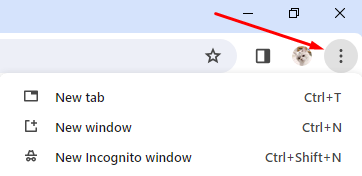
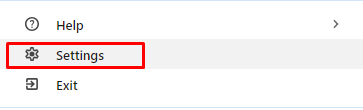
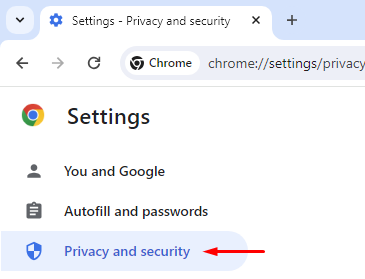
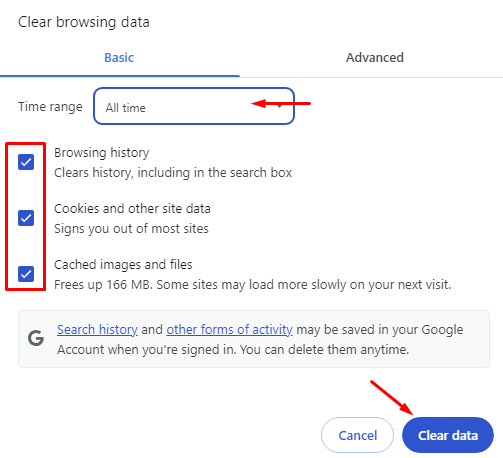
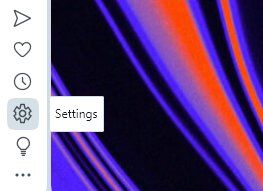
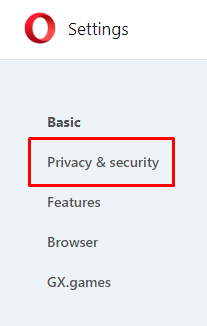
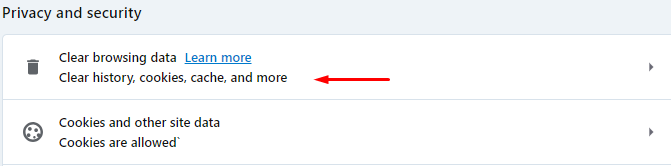
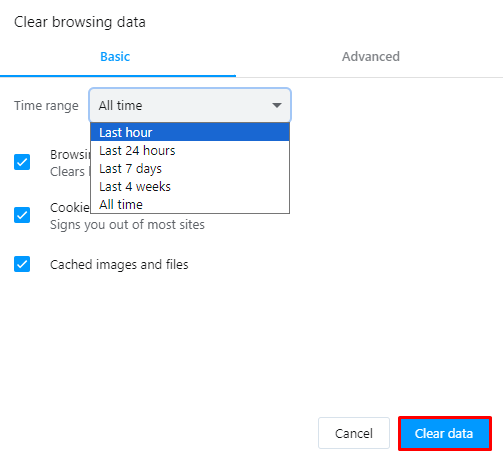
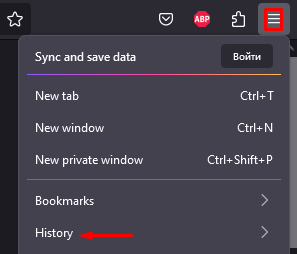
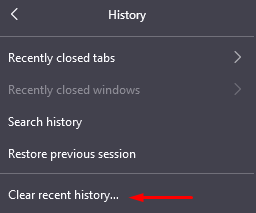
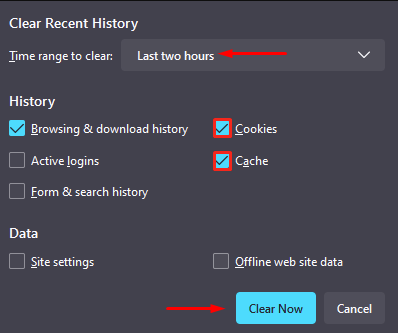
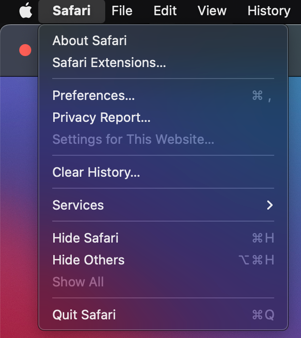
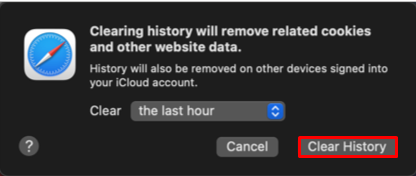
Alternatif olarak, kullanıcılar siteye gizli modda erişmeyi deneyebilirler. Bağlantı başarılı olursa, muhtemelen önbellek ve çerezlerle ilgili bir sorun vardır ve bunları temizlemek erişim sorununu çözecektir.
Bilgisayarınızdaki tarih, saat veya saat dilimi yanlış ayarlanmışsa, bunları düzeltmek için bu talimatları izleyin.
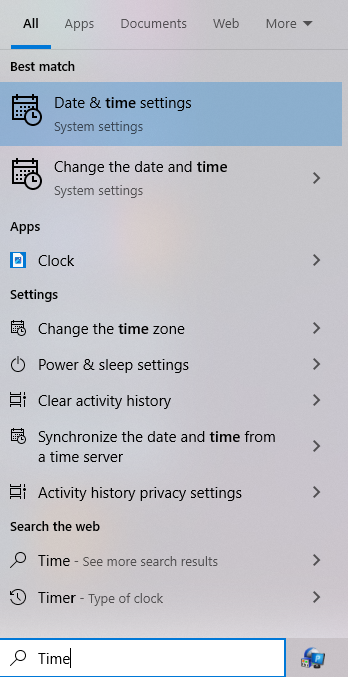
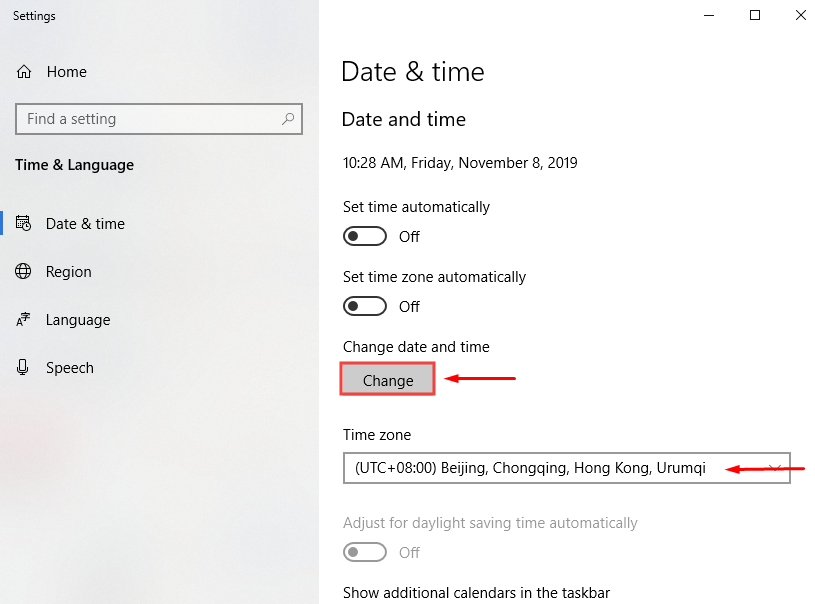
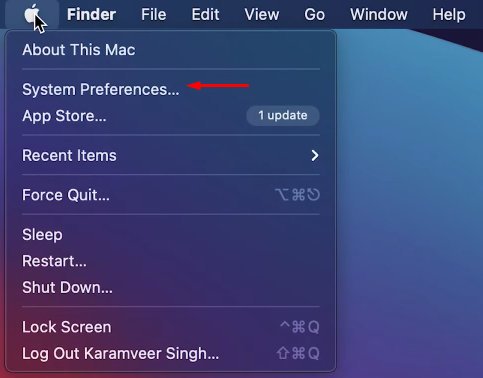
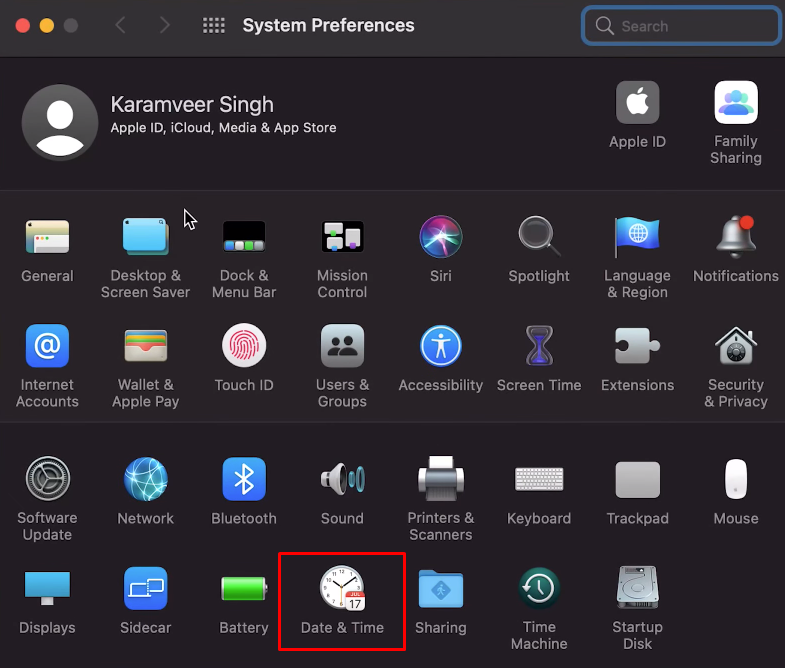
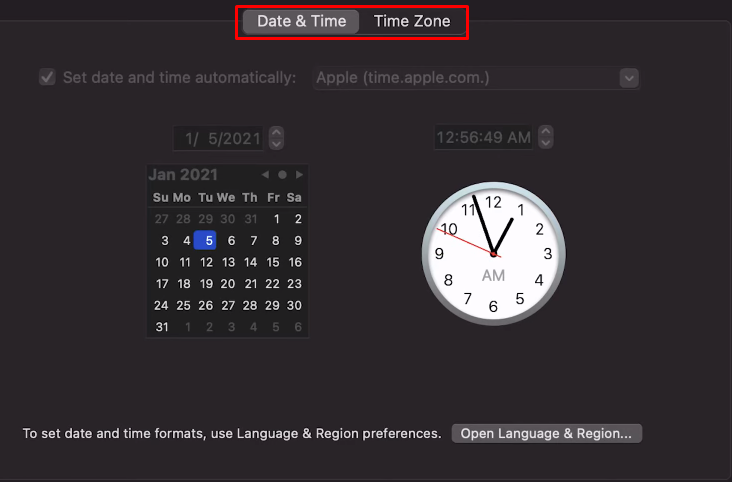
Güvenli olmayan bir ağdayken bu sorunla karşılaşırsanız, kişisel bilgilerinizi göndermekten, parola girmekten veya ödeme yapmaktan kaçınmanız önerilir. "Bağlantınız Gizli Değil" hatasını düzeltmenin bir yolu da bir proxy sunucusu kullanmaktır. Proxy, bilgisayarınız ile ulaşmaya çalıştığınız sunucu arasında bir aracı görevi görür, trafiği yönlendirir ve çevrimiçi anonimliği sağlamak için gerçek IP'nizi şifreler.
Güvenli ve güvenilir bir bağlantı için anonim özel proxy'ler kullanmayı düşünün. Bunlar Proxifier programı yardımıyla herhangi bir tarayıcıda yapılandırılabilir.
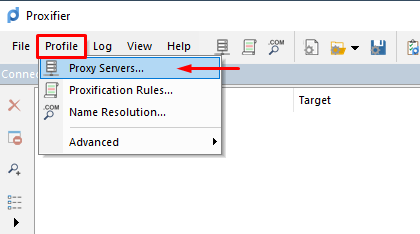
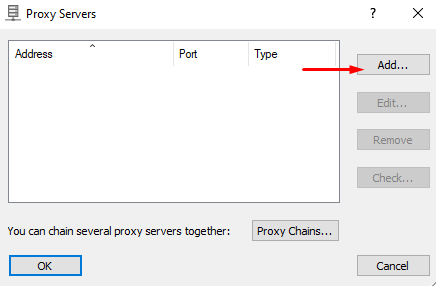
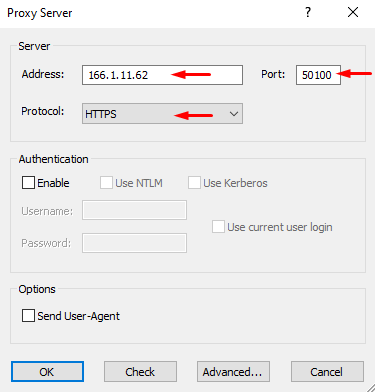
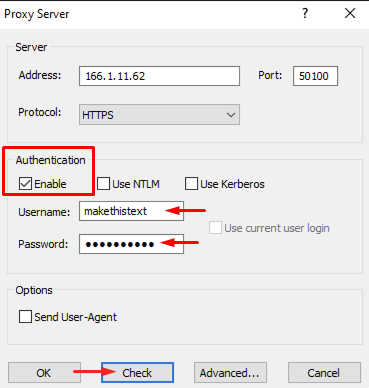
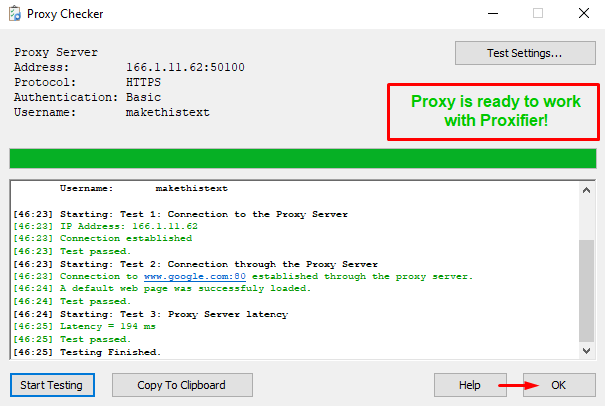
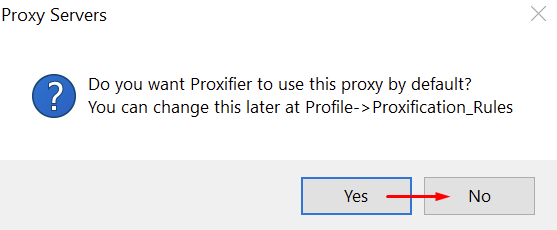
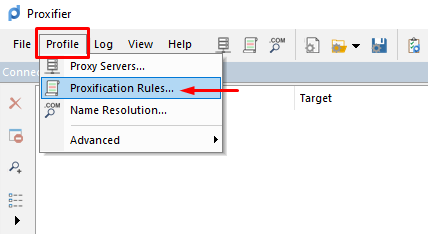
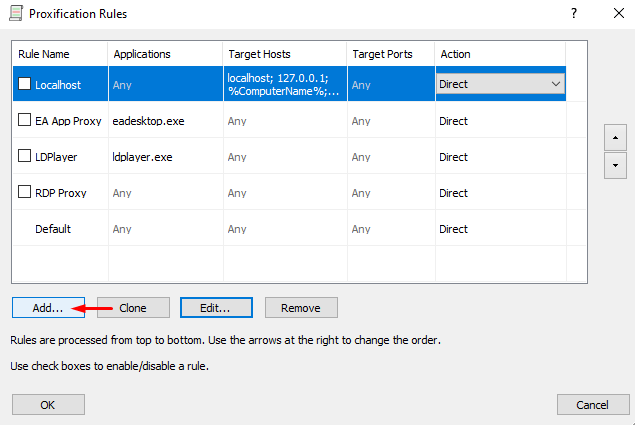
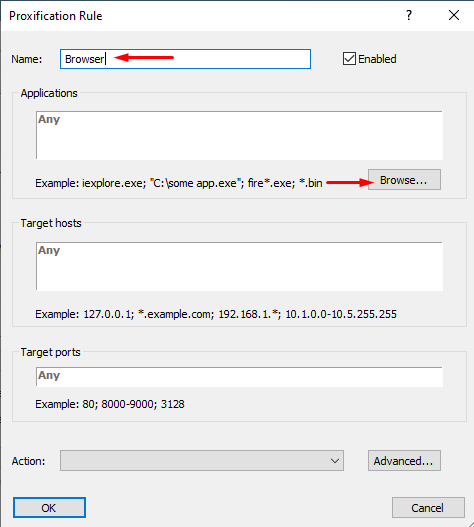
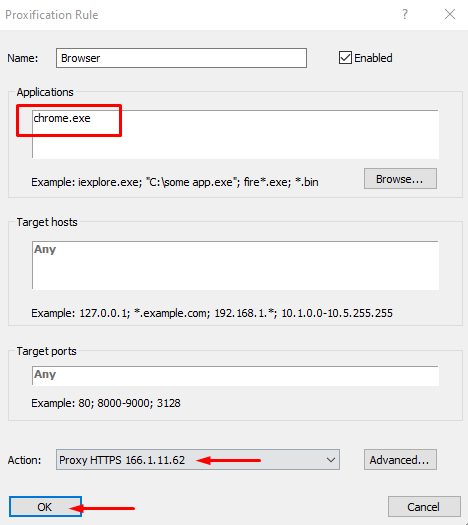
Bu kurulum, Google Chrome üzerinden internete eriştiğinizde tüm trafiğinizin şifrelenmesini sağlayarak "Bağlantınız Gizli Değil" hatasını atlatmanıza yardımcı olur.
DNS hatalarından kaynaklanan bağlantı sorunları yaşıyorsanız, cihazınızdaki DNS ayarlarını düzenlemek yardımcı olabilir. DNS ile ilgili hatalar, örneğin:
Güvenilir genel DNS sunucularını kullanmak genellikle bu sorunları çözebilir. İşte bunları nasıl kurabileceğiniz.
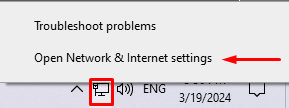
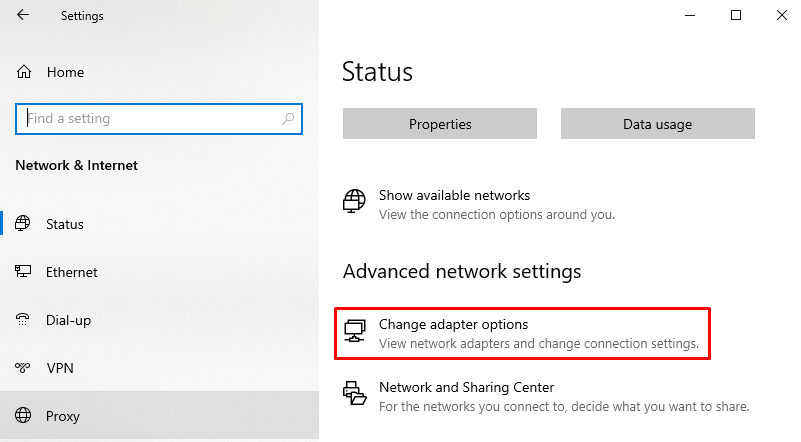
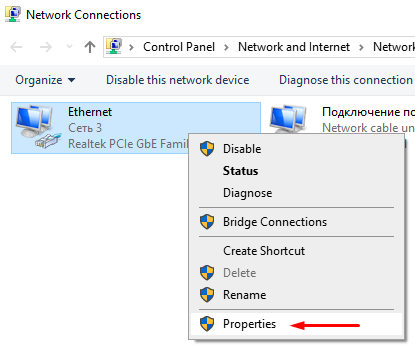
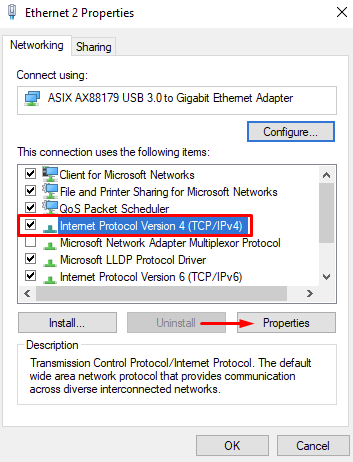
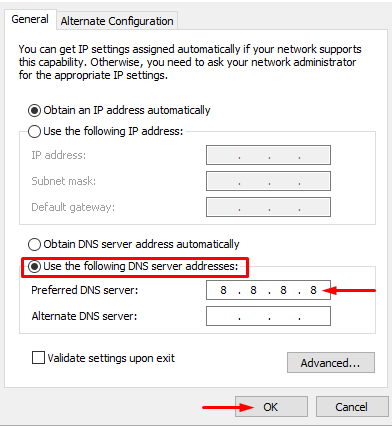
Bu ayarlamaları yaptıktan sonra, web sitesine tekrar giriş yapmayı deneyin.
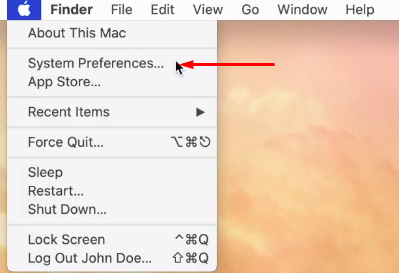
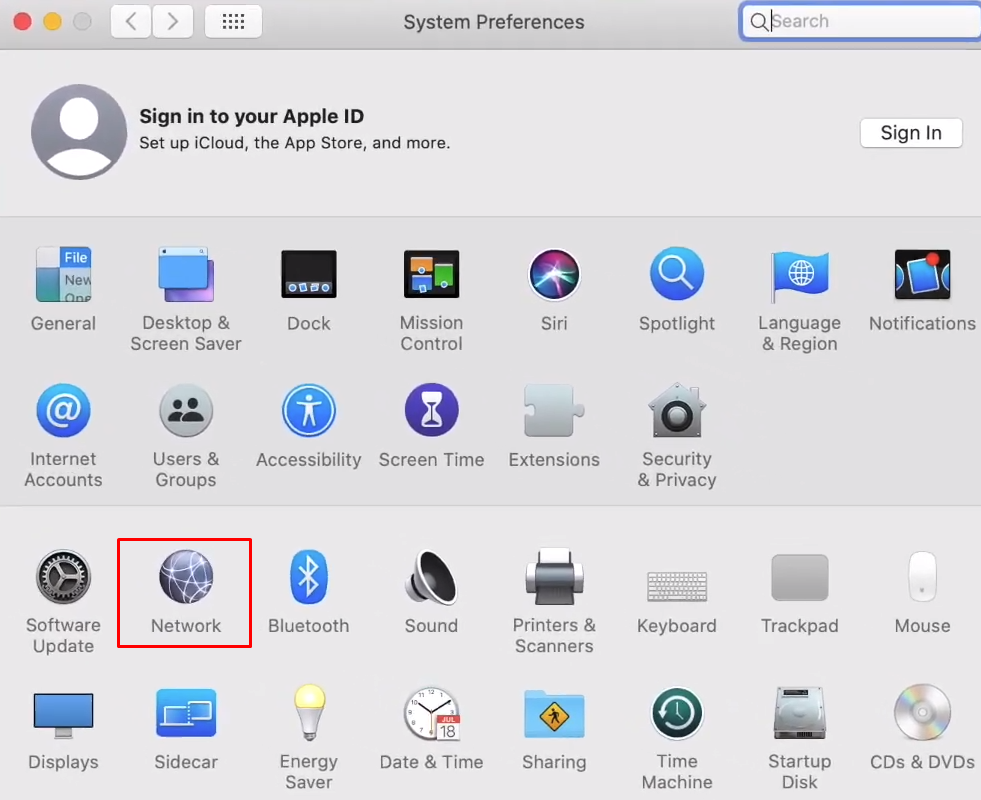
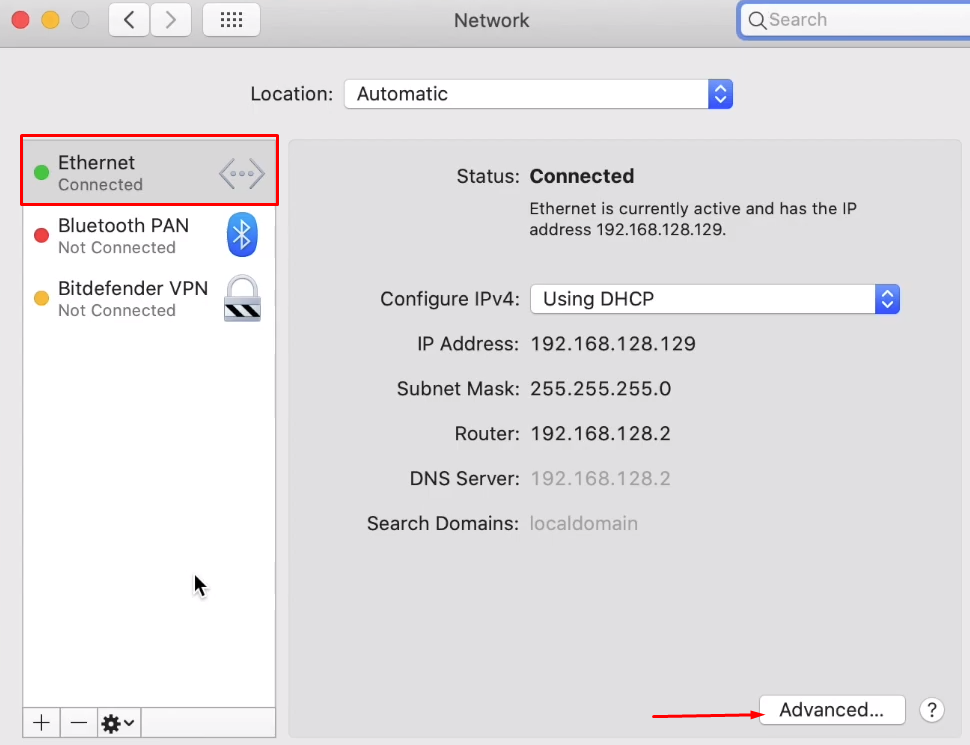
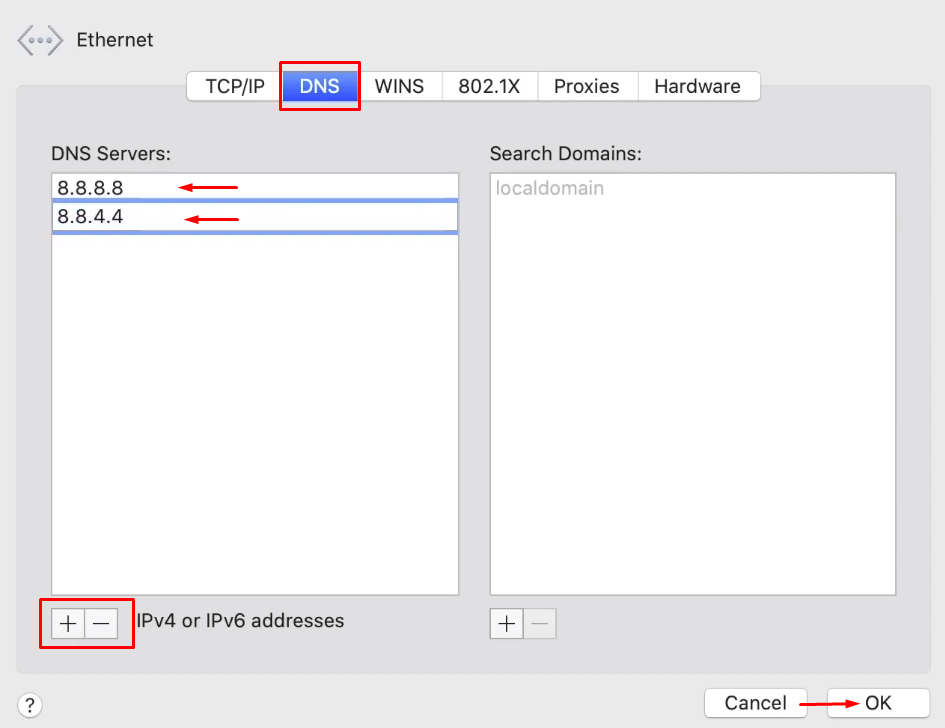
DNS ayarlarını güncelledikten sonra değişikliklerinizi onaylayın, ayarları kapatın ve hatanın çözülüp çözülmediğini görmek için web sitesine tekrar erişmeyi deneyin.
"Bağlantınız Özel Değil" hatasıyla karşılaşırsanız, bunun nedeni Windows Güvenlik Duvarı'nın web sitesini engellemesi olabilir. Bu, antivirüs yazılımı veya diğer güvenlik ayarları tarafından yapılan değişikliklerden sonra meydana gelebilir. Güvenlik duvarının erişiminizi kısıtlayıp kısıtlamadığını kontrol etmek ve tarayıcınızın geçişine izin verildiğinden emin olmak için aşağıdaki adımları takip edebilirsiniz:
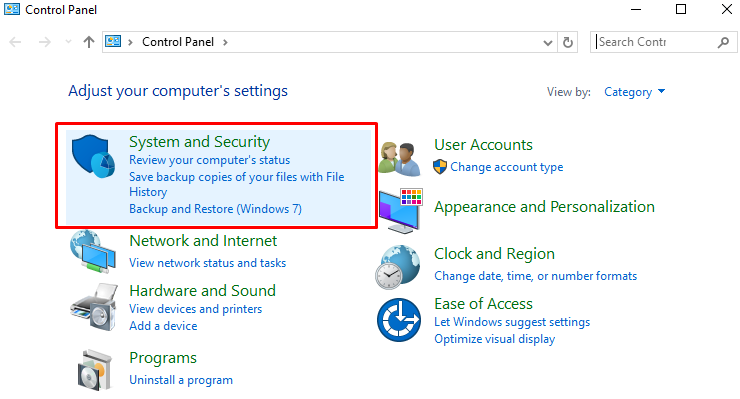
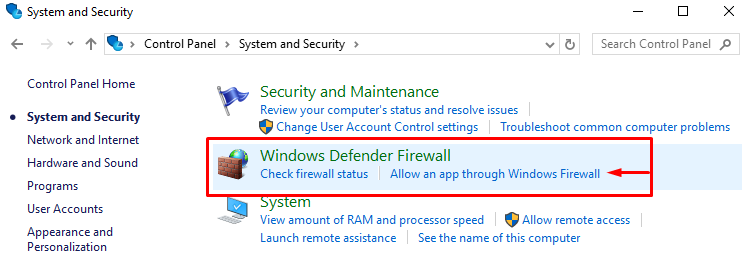
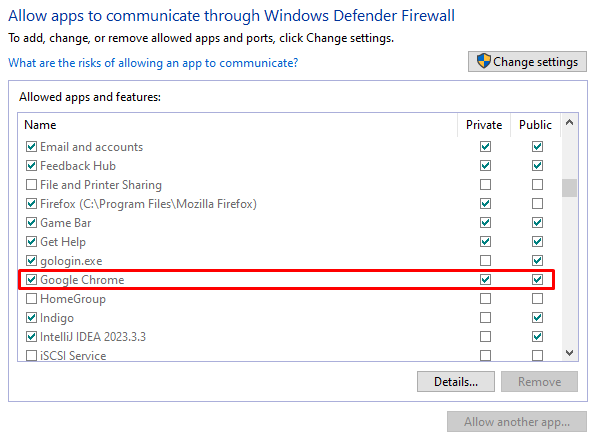
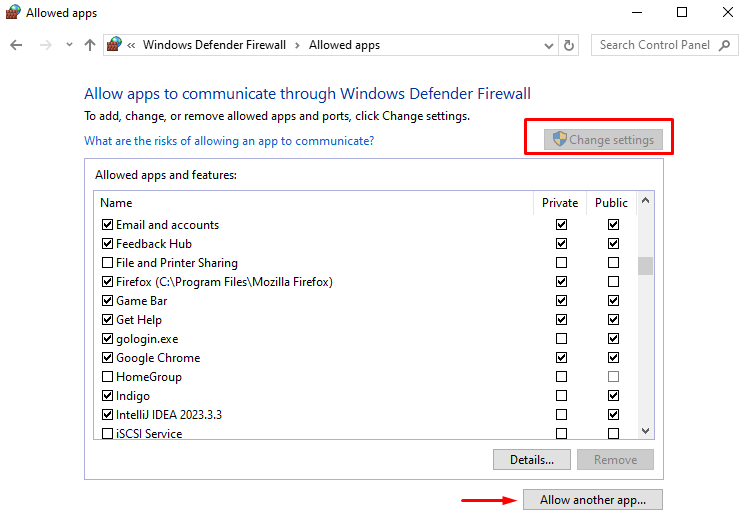
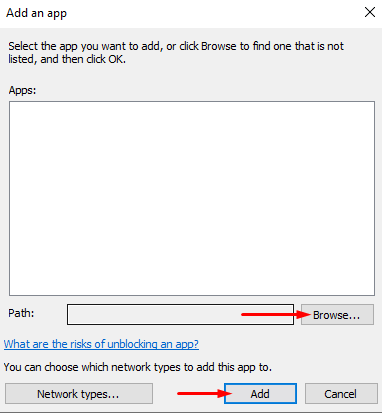
Bu değişikliklerle, güvenlik duvarı tarayıcınızla ilişkili trafiğe izin vermeli ve potansiyel olarak web sitelerine erişim sorunlarını çözmelidir.
"Bağlantınız Gizli Değil" uyarısını dikkate almamak ve sitede gezinmeye devam etmek genellikle tavsiye edilmez, özellikle de web kaynağına aşina iseniz veya daha önce eriştiyseniz. Bu uyarı özellikle finansal işlemler planlarken veya siteye gizli bilgiler girerken çok önemlidir.
"Bağlantınız Gizli Değil" hatası genellikle geçersiz SSL/TLS sertifikası veya şifreleme sorunları gibi güvenlik sorunlarından kaynaklanır. Bu sorunların spesifik nedeni değişebilir - kullanıcı trafiğini engelleme girişimi kadar ciddi veya site sahibinin sertifikayı yenilemeyi unutması kadar basit olabilir.
Bu hatayla karşılaşırsanız, bağlantınızın güvenliğini tehlikeye atmayan güvenli ve önerilen yöntemleri kullanarak sorunu çözmeye çalışmanız akıllıca olacaktır. Bu popüler çözümler, sorunun temel nedenlerini etkili bir şekilde ele alır.
Yorumlar: 0